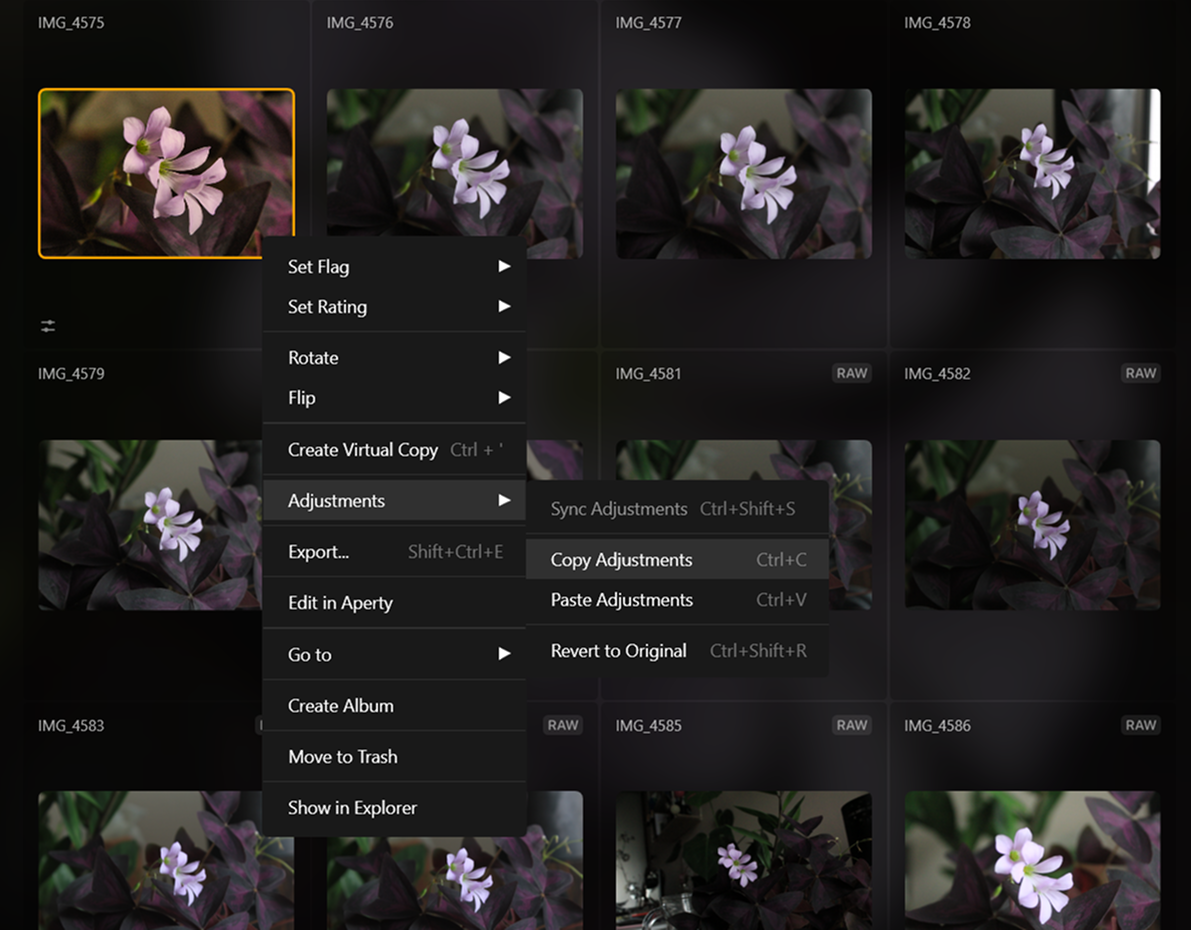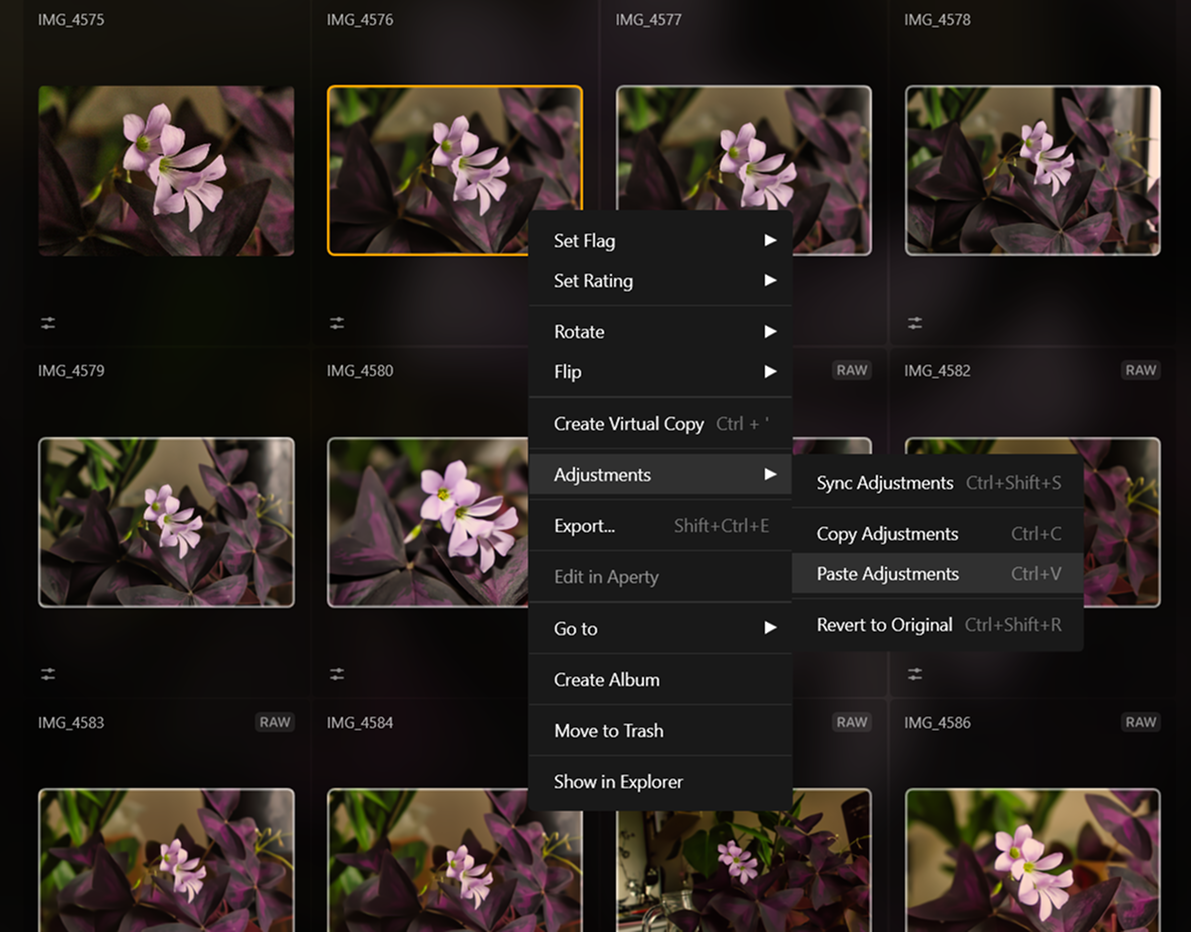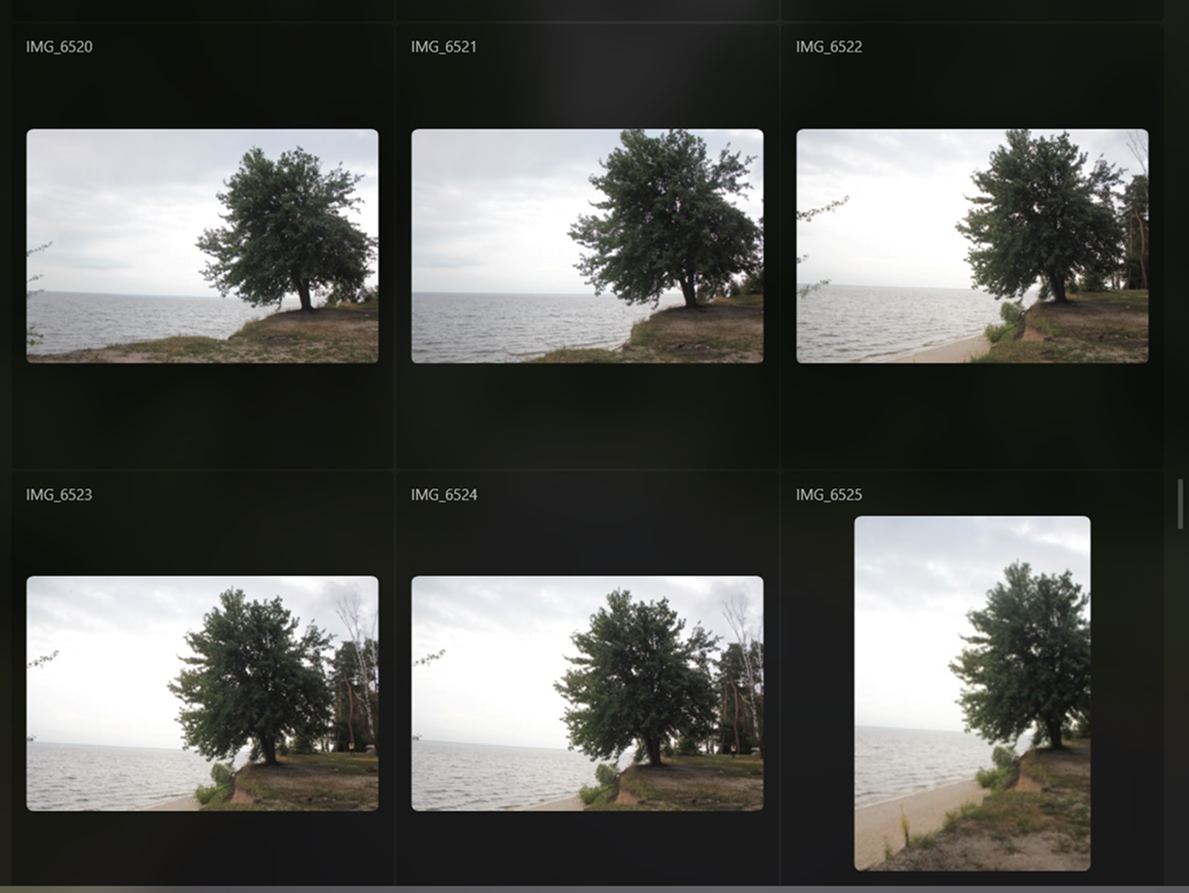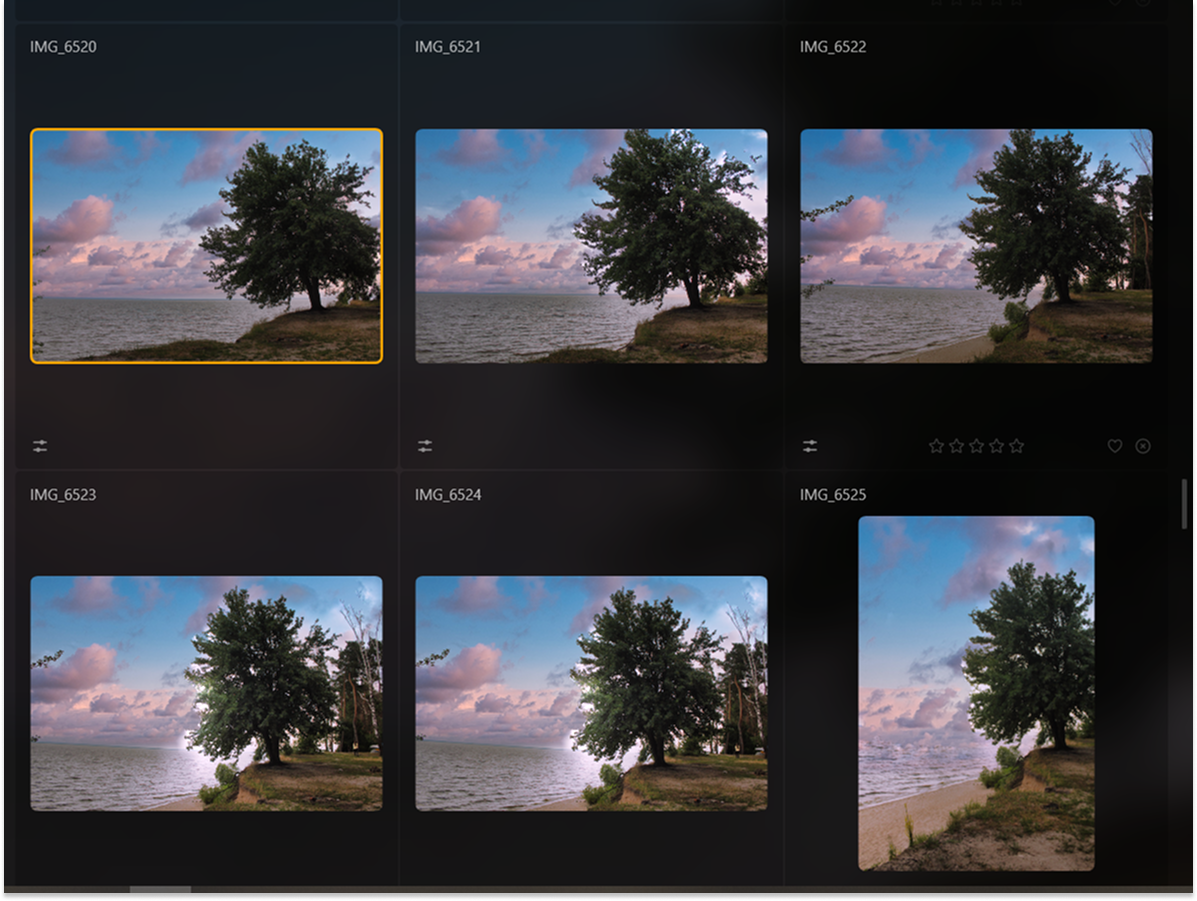効果的な一括写真エディタ
一括編集、またはま一斉編集としても知られるこの手法は、主に写真、グラフィックデザイン、ビデオ編集、およびテキスト処理等、様々な分野で使用されている技術であり、時間を節約し、編集プロセスを効率的に行うためのものです。
Try it now現代のコンテンツ制作における一括写真処理エディタの魅力
Luminar Neoなどのフォトエディタを使用すると、一括写真編集によって、写真全体で一貫したスタイルを簡単に実現し、統一されたスタイルを目で見て楽しむことができます。
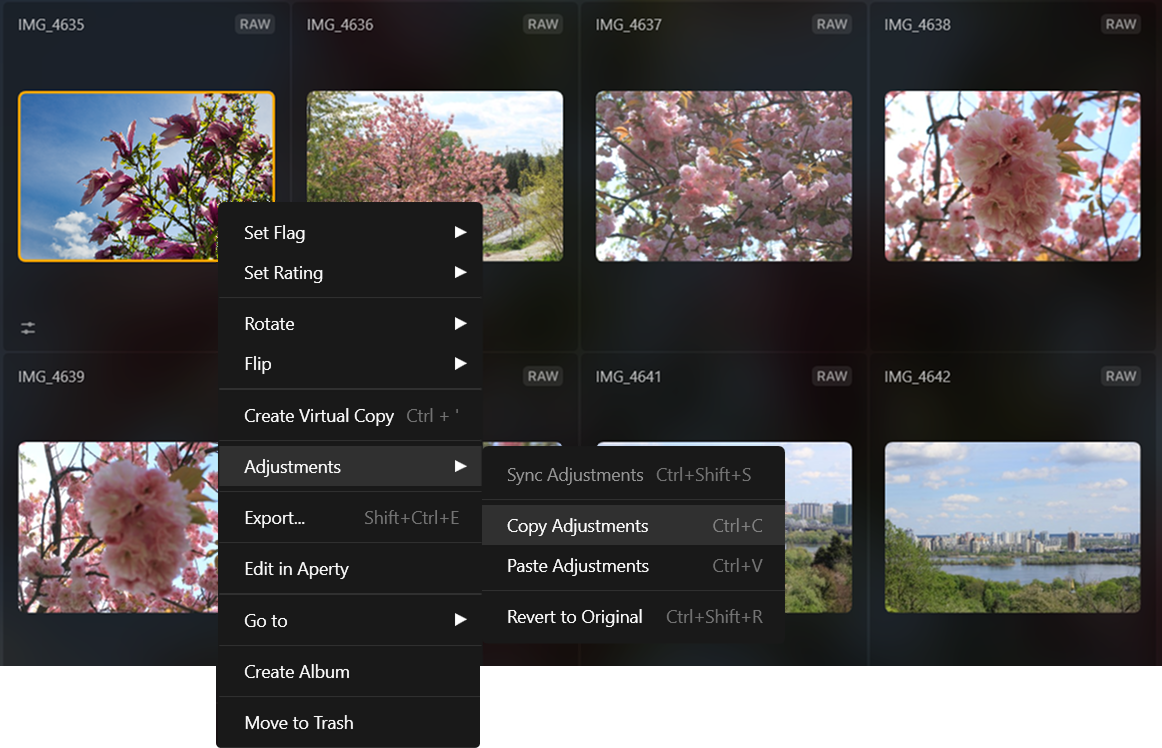

なぜ当社の一括画像エディタが最も優れているのか?
Luminar Neoでは、わずか数クリックで複数の写真にも編集を適用できます。1枚の写真の編集が終わった後、同じスタイルを簡単にほかの写真にも適用できます!
一括写真エディタの多様性を探求
一括編集は多くの写真家にとって、価値のある機能であり、時間の節約、エラーの削減、効率の向上を可能にし、ユニークなスキルと創造性が必要な作業に焦点を当てることができます。

一括画像強化ツールを使用してワークフローを最適化する方法は?
複数の写真を一度に編集したい場合は、「調整を同期」(Sync Adjustments)コマンドを使用すると一括処理を行うことができます。

シリーズ内で最初の写真を調整する

最初の写真を選択したら、あとは残りの写真を選択しよう。

最初の写真を右クリックし、「調整」(Adjustments)をクリック。次に「調整を同期」(Sync Adjustments)を選択して、写真を最初の写真と同期させます。

最後に、エクスポートコマンドを使用して複数の写真を一括でエクスポートします。
その他の機能を見つける
Luminar Neoには編集をより速く簡単に行うための機能が他にも盛りだくさん。
Golden Hour
Golden Hour
Unlock the warm, soft glow of sunrise and sunset in your photos, regardless of the time you shoot
Photo Restoration
Photo Restoration
Transform old photos into stunning, rejuvenated images with the magic of AI-powered photo restoration
Precise Image Recolor
Precise Image Recolor
Match your style or mood perfectly with vibrant color adjustments
Supercontrast
Supercontrast
Unlock the perfect contrast for your photos adjusting highlights, midtones, and shadows with precision.
Darken Image Enhancement
Darken Image Enhancement
Experiment with tools to add drama, mystery, or a moody vibe to your pictures.
アプリケーション&プラグイン
macOS と Windows 対応
- 高性能なAI編集ソフト
テクニカルサポート
30日間の返金保証
Join our communities
よくある質問
一括写真エディタとは。そしてLuminar Neoでどのように使うの?
Luminar neo 「調整を同期」(Sync Adjustments)機能のおかげで、一括処理は簡単です。まるでコピー&ペーストコマンドのように機能します!写真の編集が完了したら、右クリックで 「調整を同期」(Sync Adjustments)を選択し、それから編集した内容をすべての編集対象の写真にコピーします。
色合いの配合を調整できますか、それとも事前に設定されていますか?
色を含む、行ったすべての調整を同期することができます。ティント。
一括写真エディタを使用して行える編集にはどんな種類がありますか?
「調整を同期」(Sync Adjustments)機能を使用すると、切り抜きツールを除く、写真に適用したすべての編集を別の写真に適用できます。
一度の一括編集で編集できる写真の枚数には制限がありますか?
できるだけ多くの写真を選択して、一括写真編集の同期を実行してください。ただし、選択する写真が多いほどRAMの使用量が増えるため、処理に長時間かかる可能性があります。